Niton事始め 初歩の初歩 その1
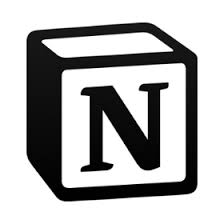
現在溜まった音源の整理と気になるミュージシャンの情報などを忘備録的にEvernoteを使ってメモしていってます。
CDなどの音源は一度XLDを使ってFlacにしてディスクに保存していってます。

また、ウェブで公開されているフェスの音源もDL可能なものはその都度保存していっている状況です。

Evernoteの便利なところは、何でも保存できること。Webクリッパーはレイアウト崩れせず大抵のウェブページを指定どおり保存してくれます。

この機能は、まだNotionだと思うように保存できない状況です。
では、なぜ音源リストをNotionで。と言いことになります。
大抵の場合、一人のミュージシャンが複数のアルバムを作ってます。そして息の長いひとになれば数十枚になることも多々有る分けで。
当然
ミュージシャンーアルバムー収録曲ークレジット等詳細
みたいな流れで管理したくなるわけです。
では、なぜEvernoteに不満があるか、ということですが、
まず最初に、最初のフォルダ画像のように、順番に並べればいい、ということですが
アルバムが複数になれば当然ミュージシャンの名前の下にアルバムを複数並べたいわけで、ここまでならEvernoteの「リスト」を使って階層化すればいいけど、先に書いたようにアルバムには曲情報からレコード会社、レーベル、発売日、プロデューサー参加ミューシャンなどの情報もあるわけで、これだけで結構な情報量になり1ページ分が必要になる。これをアルバム名と繋ぐには、Evernoteの場合「リンク」という機能を使うしかない。

上図「mp3」にページのリンクを設定した場合、リンク先のページは下図の様に表示されるけど、残念なのはリンク元の情報が表示されないこと。なので元に戻るにはサイドメニューでリンク元ページを探すしかない。

こんな感じだけど、私の情報量が乏しいのでこういう形しか思いつかいないのかも?
Notionを使ってみる
そこで、「何でもかんでもできるノートアプリ」に調整してみることに。
いろいろ調べるけど、初歩の初歩の初心者にも分けるように書いてある解説ページがなかなか見つからない。
黎明期のウェブにはいろんな会社の開発の人が、素人に懇切丁寧に分かりやすく解説したページが色々と存在しました。けど今回改めていろいろ見て思ったのは、最初の一歩の踏み出し方が分からない人向けに分かるように書いたページが無いこと。Notionというアプリの性格上致し方ないのかもしれないけどね。
なので試行錯誤しながら、なんとかリストができたので(もっとちゃんとした作り方が本当はあると思うんだけど)手を止めるとすぐに忘れる今日このごろなので、これホント自分のため。
Notionでリストを作ってみる
Notionを起動して、サイドメニューから「+ Add a page」をクリック。

そうしたら新しいページが開く。下図のように「Untitled」ページが表示され、入力項目がグレー表示されます。

次に「Untitled」に適当に名前を入力、そしてグレー表示の項目を無視して、適当にクリックすると「Type'/' for commands」という行が表示

マークダウン記法が使えるので / を入力。すると選択できる候補が表示。

今回はリストが作りたいので「Bulleted list」を選ぶ。(色々あるので選んで表示させるといい)

リストがこんな感じで表示。

で、作りかけのものがこれ

そして、Notionを気に入ったのがこれ、「Page」です。

これを選んで表示すると先と同じ「Untitled」ページが表示。その中から「Table-Inline」を選択、これがデータベースの「テーブル」になります。
長くなりそうなので、今回はここまで。
テールブルの使っているプロパティの機能と説明は次回です。